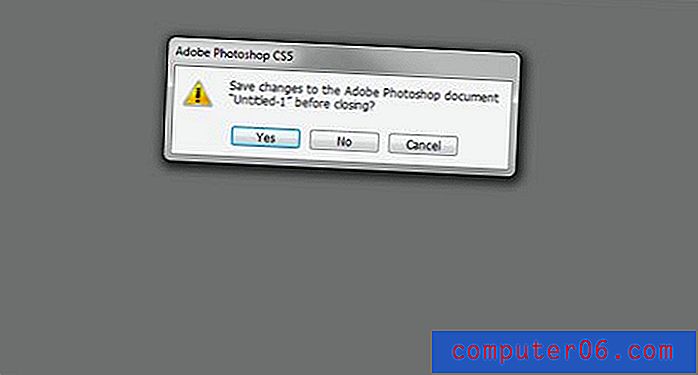Jak změnit ukazatel myši na počítačích se systémem Windows 7
Po několika letech používání počítačového rozhraní si většina z nás zvykla na standardní možnosti, které s nimi přicházejí. Chystáte se používat klávesnici a myš k procházení objekty, které vidíte na obrazovce, a na obrazovce je malá ikona, která vás informuje o vaší aktuální poloze na obrazovce. Pro většinu lidí je to bílá, diagonálně směřující šipka. V našich návycích je tak zakořeněno, že o použití něčeho jiného myslíme jen velmi málo. V nedávné době došlo k několika změnám v základech rozhraní se zavedením dotykových tabletů, ale tento systém byl zaveden a prakticky nezměněn, protože se jedná o dobrý systém. Pokud však chcete věci přepnout, nebo pokud prostě hledáte lepší možnost, můžete změnit nastavení ukazatele myši v počítači se systémem Windows 7 pomocí jiné ikony.
Jak změnit kurzor myši v systému Windows 7
Nejprve předpokládám, že jste nenainstalovali žádné programy třetích stran pro správu možností ukazatele myši. Pokud ano, budete muset před pokračováním v tomto tutoriálu tento program odinstalovat. Programy můžete odinstalovat z obrazovky Programy a funkce v Ovládacích panelech .
Nyní, když máte Windows 7 nakonfigurován tak, že používáte výchozí nastavení myši, vraťte se na Ovládací panely .
Klikněte na rozbalovací nabídku v pravém horním rohu okna vedle položky Zobrazit podle a poté klikněte na možnost Malé ikony .
Klikněte na možnost Myš, čímž se otevře nové okno Vlastnosti myši .

Klepnutím na kartu Ukazatele v horní části okna zobrazíte novou nabídku, kterou můžete použít k výběru preferovaného nastavení ukazatele.
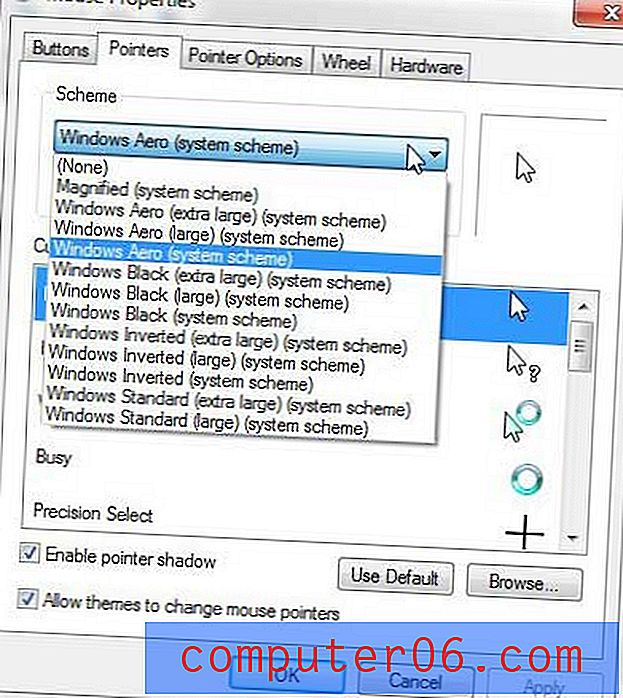
Kliknutím na rozbalovací nabídku v části Schéma vyberte jednu z dalších výchozích sad ukazatelů, které máte k dispozici. Pokud najdete novou možnost schématu, se kterou jste spokojeni, můžete jednoduše kliknout na Použít a poté na OK v dolní části okna.
Pokud však chcete jít nekonvenčním směrem, klepněte na jeden z ukazatelů v části Přizpůsobit v okně a potom klepněte na tlačítko Procházet .
Vyberte jednu z dalších možností ikon v této složce a klikněte na tlačítko Otevřít . Toto je funkce, která vám umožní vybrat jakýkoli kurzor nebo ukazatel, který chcete použít v aktuálně vybraném systému Windows 7.
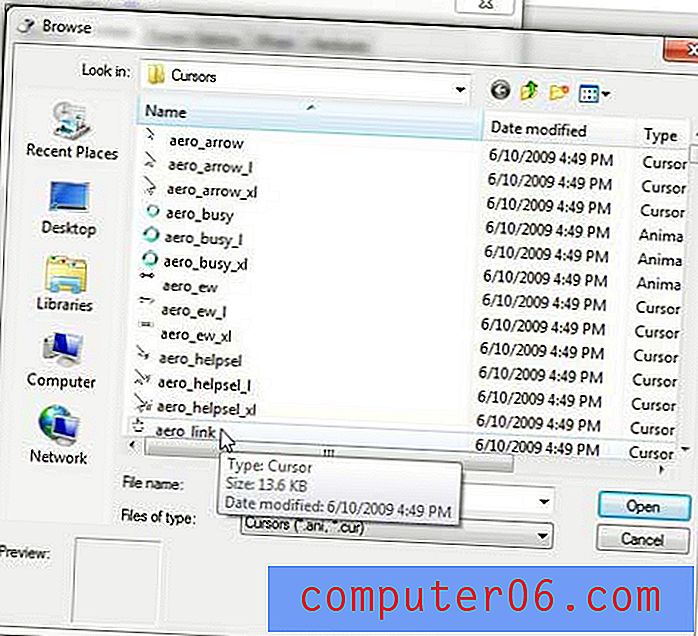
Po výběru nového ukazatele klikněte na Použít a poté na OK, abyste mohli začít používat novou možnost. Pokud chcete provést další změny ukazatele myši se systémem Windows 7, můžete také kliknout na kartu Možnosti ukazatele v horní části okna a upravit nastavení, jako je Motion a Visibility . Toto je menu, kam byste měli jít, pokud se chcete naučit, jak zpomalit nebo zrychlit ukazatel myši.